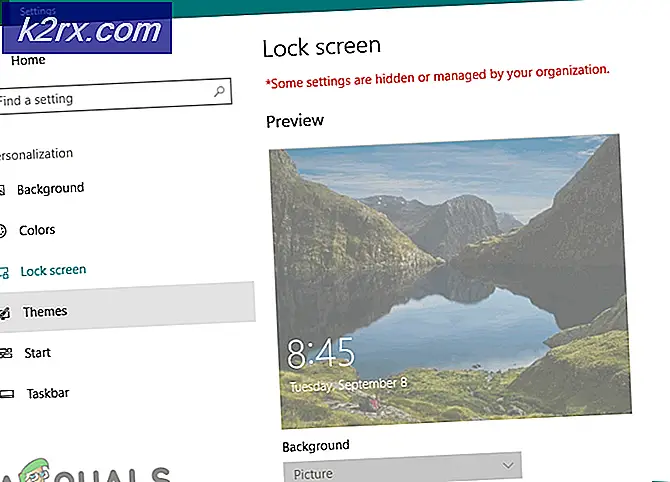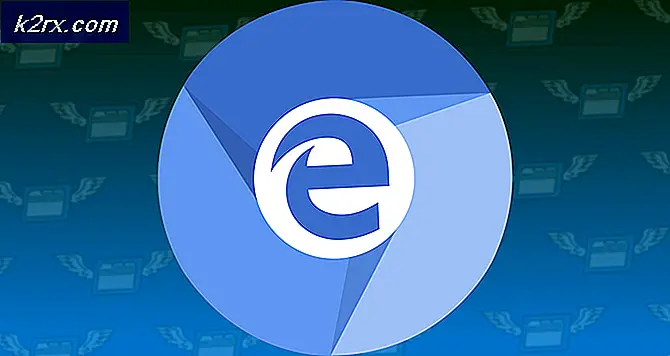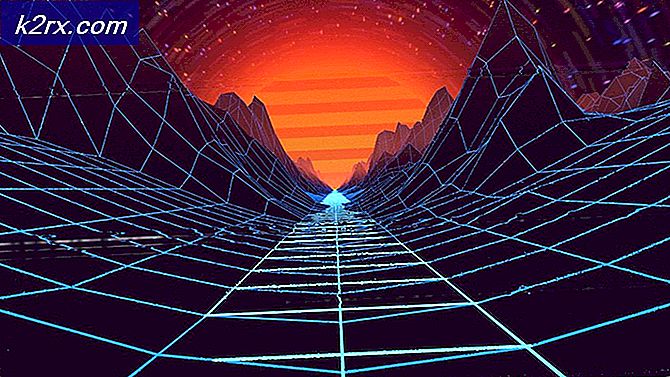Sửa mã lỗi 2000-0415 trên máy tính DELL
Một số người dùng máy tính Dell đang gặp phải 2000-0415 lỗi khi chạy công cụ chẩn đoán EPSA (Đánh giá hệ thống trước khi khởi động nâng cao) trước khi khởi động hệ thống. Hầu hết những người dùng bị ảnh hưởng đang báo cáo lỗi này xảy ra sau khi họ nhận lại hệ thống từ việc sửa chữa hoặc sau khi họ tự thực hiện một số sửa đổi phần cứng.
Sau khi chúng tôi phân tích mọi tình huống tiềm ẩn có thể gây ra mã lỗi này, dưới đây là danh sách các tình huống được biết là nguyên nhân gây ra lỗi 2000-0415 khi chạy công cụ EPSA trên máy tính Dell:
Bây giờ bạn đã quen với mọi trường hợp có thể gây ra 2000-0415, hãy chuyển xuống phần tiếp theo bên dưới để biết hướng dẫn về cách giải quyết vấn đề cụ thể này.
1. Kết nối Bộ đổi nguồn A / C (nếu có)
Cho đến nay, trường hợp phổ biến nhất sẽ tạo ra lỗi này là tình huống trong đó bộ chuyển đổi nguồn A / C không được kết nối với máy đang thực hiện quét ePSA.
Hãy nhớ rằng quá trình quét Đánh giá hệ thống trước khi khởi động nâng cao sẽ thực hiện xác minh hoàn chỉnh mọi thành phần phần cứng liên quan - Điều này bao gồm việc đánh giá điện áp và tần số của các thành phần quan trọng như CPU, GPU và bộ nhớ.
Ghi chú: Điều này chỉ áp dụng cho các thiết bị Dell có pin tích hợp hoặc có thể tháo rời (máy tính xách tay, ultrabook, Windows Tablets, v.v.).
Một trong những lý do tại sao các giá trị điện áp hoặc tần số khác với giá trị tương đương dự kiến là nếu thiết bị Dell hiện lấy nguồn từ pin thay vì lấy trực tiếp từ ổ cắm điện.
Nếu tình huống này có thể áp dụng, điều này có thể có nghĩa là tần số của các thành phần phần cứng của bạn thấp hơn mong đợi, điều này có thể xác định công cụ ePSA để ném 2000-0415 do lo ngại về lỗi phần cứng.
May mắn thay, bạn có thể ngăn lỗi xảy ra đơn giản bằng cách kết nối thiết bị Del với bộ chuyển đổi nguồn và lặp lại quá trình quét ePSA.
Trong trường hợp kết nối bộ đổi nguồn Dell không giải quyết được sự cố hoặc không áp dụng được tình huống này, hãy chuyển xuống phần sửa lỗi tiềm năng tiếp theo bên dưới.
2. Kiểm tra cáp chưa kết nối
Nếu bạn chỉ bắt đầu xử lý sự cố này sau khi mang máy tính đến kỹ thuật viên PC hoặc sau khi thực hiện một số thay đổi (tùy theo thành phần), bạn nên kiểm tra xem mọi cáp đã được kết nối chính xác chưa.
Hãy nhớ rằng lỗi 2000-0415 cũng có thể là triệu chứng của một thành phần không có cáp nguồn được kết nối với nó - Thủ phạm phổ biến nhất, trong trường hợp này là cáp SATA hoặc ATA bị ngắt kết nối khỏi ổ cứng / Ổ cứng SSD.
Để đảm bảo rằng trường hợp này không áp dụng được, hãy tắt hoàn toàn máy tính của bạn và ngắt kết nối nó khỏi nguồn điện trước khi mở vỏ sau.
Ghi chú: Nếu bạn tùy ý sử dụng dây đeo cổ tay tĩnh, hãy trang bị cho mình trước khi tiếp tục để giảm thiểu nguy cơ làm hỏng thiết bị bên trong do tích tụ tĩnh điện.
Khi bạn đã vào bên trong, hãy xem xét các thành phần của bạn và xem mọi cáp có được kết nối chính xác hay không.
Ghi chú: Đảm bảo đẩy mọi sợi cáp qua để đảm bảo nó không được kết nối lỏng lẻo.
Trong trường hợp bạn quản lý để tìm thấy cáp bị ngắt kết nối hoặc kết nối lỏng lẻo, hãy khắc phục sự cố và lặp lại quá trình quét ePSA sau khi bạn đặt ốp lưng / mặt sau và kết nối lại cáp nguồn.
Nếu tình huống này không áp dụng được hoặc mọi cáp bạn đã điều tra được kết nối chính xác, hãy chuyển xuống phần sửa chữa tiềm năng tiếp theo bên dưới.
3. Xóa pin CMOS
Bạn cũng có thể gặp phải sự cố này do thông tin còn sót lại từ cấu hình PC trước đó gây nhầm lẫn cho quá trình quét ePSA - Điều này rất phổ biến trong các trường hợp CPU hoặc GPU đã được thay thế.
Trong trường hợp này, bạn có thể khiến PC của mình 'quên' cấu hình trước đó bằng cách tháo pin CMOS khỏi ổ cắm của nó.
Các CMOS (Chất bán dẫn oxit kim loại bổ sung) pin (còn được gọi là RTC hoặc NVRAM) chịu trách nhiệm lưu trữ thông tin từ thời gian và ngày tháng đến cài đặt phần cứng hệ thống.
Nếu bạn nghi ngờ rằng sự cố này là do pin CMOS gây ra, bạn có thể khắc phục sự cố bằng cách xóa pin CMOS bằng cách mở vỏ máy tính của bạn và lấy nó ra trong vài giây.
Dưới đây là hướng dẫn nhanh về việc này:
Ghi chú: Các bước dưới đây có thể áp dụng bất kể phiên bản Windows hay cấu hình PC của bạn.
- Tắt hoàn toàn máy tính của bạn và đảm bảo rằng máy tính hiện không được cắm vào ổ cắm điện.
- Tháo nắp bên và trang bị cho tay chính của bạn một vòng đeo tay tĩnh (nếu bạn có).
Ghi chú: Vòng đeo tay tĩnh sẽ nối bạn với khung của máy tính và đốt cháy năng lượng điện, điều này đảm bảo rằng bạn không gây ra bất kỳ thiệt hại nào cho các bộ phận của PC. - Hãy nhìn vào bo mạch chủ của bạn và xác định pin CMOS. Không khó để nhận ra.
- Khi bạn nhìn thấy nó, hãy dùng móng tay hoặc tuốc nơ vít không dẫn điện để lấy nó ra khỏi khe.
Ghi chú: Nếu bạn có pin CMOS dự phòng đang đặt xung quanh, hãy thay pin hiện tại để đảm bảo rằng bạn không xử lý pin bị lỗi. Nếu không, hãy lau thật sạch để đảm bảo không có bụi bẩn cản trở kết nối với bo mạch chủ.
Sau khi bạn đã xóa thành công pin CMOS, hãy đặt mọi thứ lại với nhau và bắt đầu quét ePSA khác để xem sự cố hiện đã được khắc phục chưa.